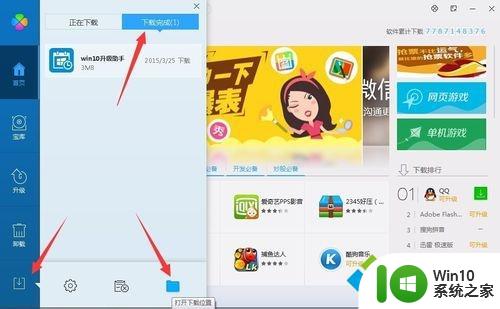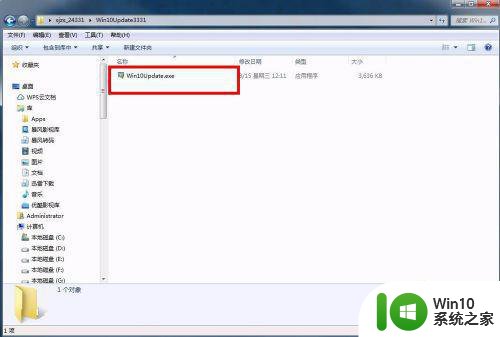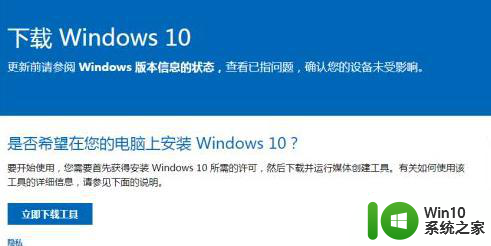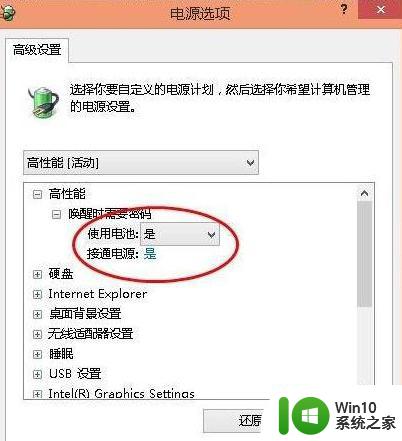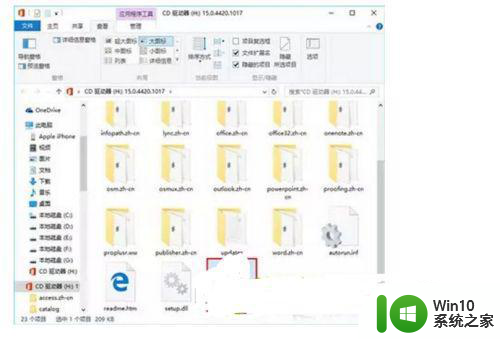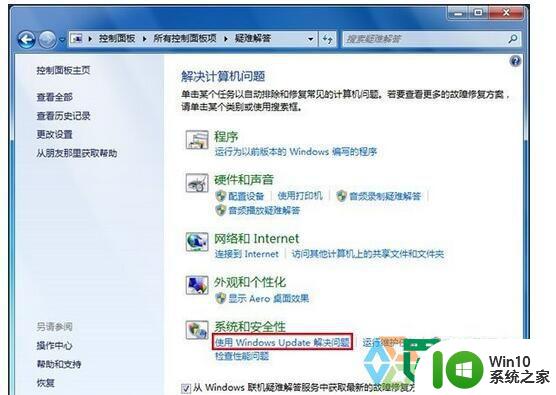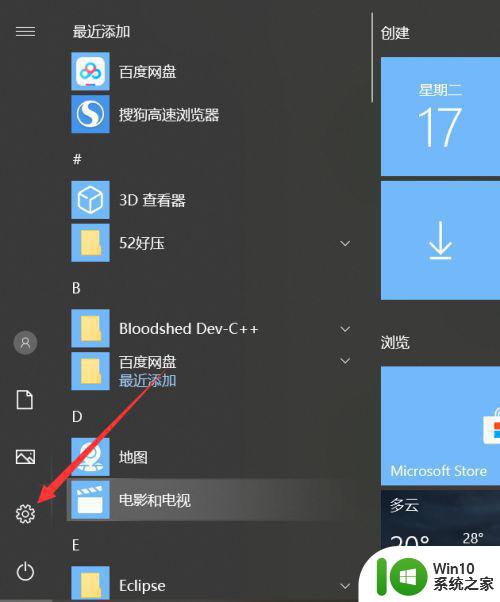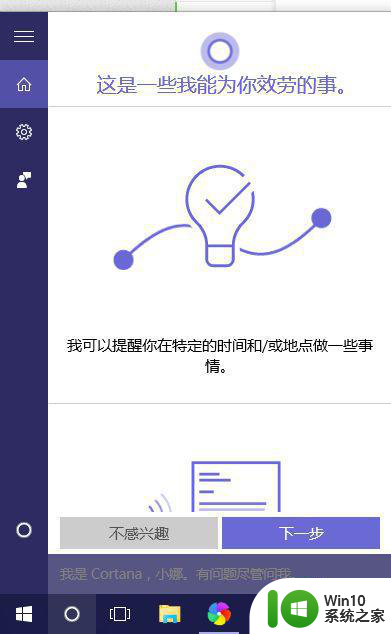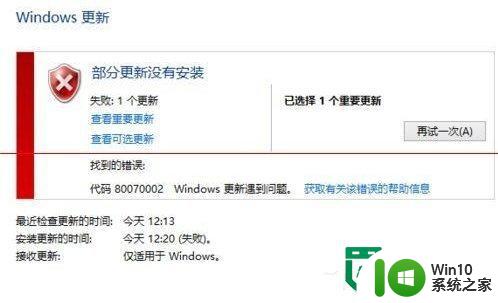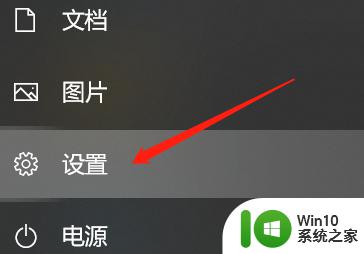win10升级助手运行不了解决方法 win10升级助手无法打开解决方案
更新时间:2024-01-12 10:00:07作者:yang
Win10升级助手作为一款重要的工具,能够帮助用户顺利升级操作系统,然而有时候我们可能会遇到它无法打开的问题,这种情况下,我们不必过分担忧,因为针对这个问题,我们可以采取一些解决方案来解决。通过找出问题的原因并尝试一些简单的操作,我们可以很有可能修复这个问题,使得Win10升级助手恢复正常运行。下面将为大家介绍一些常见的解决方法,希望能够对遇到此问题的用户提供一些帮助。
具体方法:
1、有些电脑就会经常出现这些问题,右键点击wn10升级助手的图标,再点击属性。
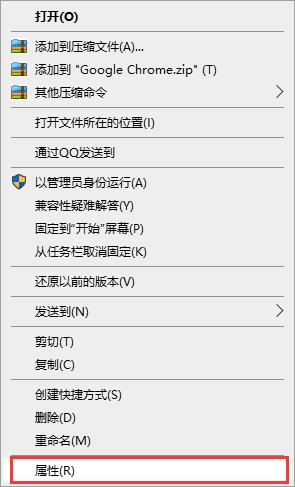
2、兼容模式,以兼容模式运行这个程序,再把以管理员身份运行这个程序勾上。
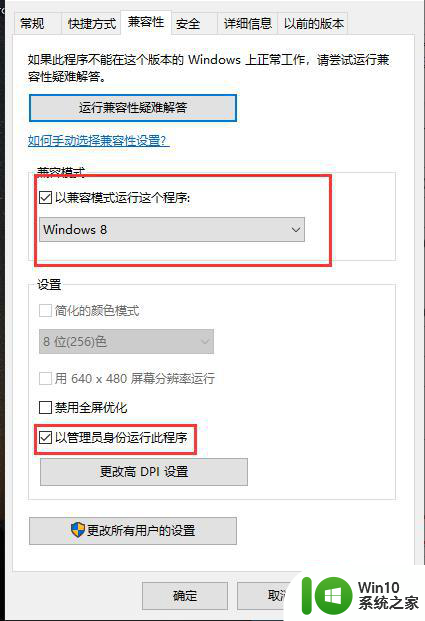
3、之后我们点击以管理员的身份运行这个软件。
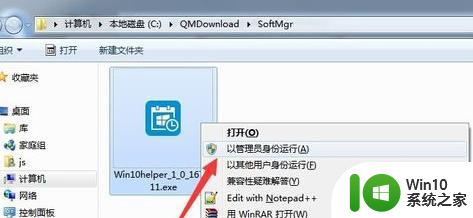
4、接下来就会弹出win10升级助手的登录界面输入自己的密码和账号就能登入了。
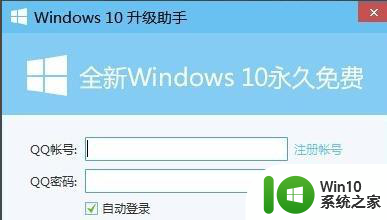
以上就是关于win10升级助手运行不了解决方法的全部内容,有出现相同情况的用户就可以按照小编的方法了来解决了。